Amazon Firestick je cenově dostupný a snadno přenosný nástroj, který slouží k přehrávání filmů a seriálů na vaší televizi. S jeho pomocí si můžete vychutnávat obsah z Amazonu, ale také ovládat chytrou domácnost skrze asistentku Alexu. Mimo to, se na velké obrazovce můžete bavit hraním her. Samotné zrcadlení obrazovky je obvykle jednoduché, nicméně mohou se objevit komplikace. Tyto problémy mohou mít původ v nekompatibilitě, potížích se sítí nebo nesprávném nastavení. Následující text vám ukáže, jak řešit potíže se zrcadlením obrazovky Amazon Firestick v prostředí Windows 10, včetně situace, kdy se zobrazí hláška „Aplikace nebyla nalezena na Fire TV“.
Řešení problémů se zrcadlením obrazovky Amazon Firestick
Potíže se zrcadlením u Amazon Firestick mohou být způsobeny různými faktory. Pokud narazíte na problémy s připojením zařízení, vyzkoušejte následující postupy pro jejich odstranění.
Metoda 1: Spuštění nástroje pro odstraňování problémů s příchozími připojeními
Prvním krokem k vyřešení problému je identifikace jeho příčiny. Teprve poté můžete efektivně zvolit a použít vhodné řešení. Začněte tedy spuštěním nástroje pro odstraňování problémů v systému Windows, který zkontroluje a opraví případné chyby na vašem počítači, jež mohou bránit správné komunikaci s Fire Stick při zrcadlení z Windows 10.
1. Stiskněte klávesy Windows + I současně pro otevření Nastavení.
2. Zvolte možnost Aktualizace a zabezpečení.
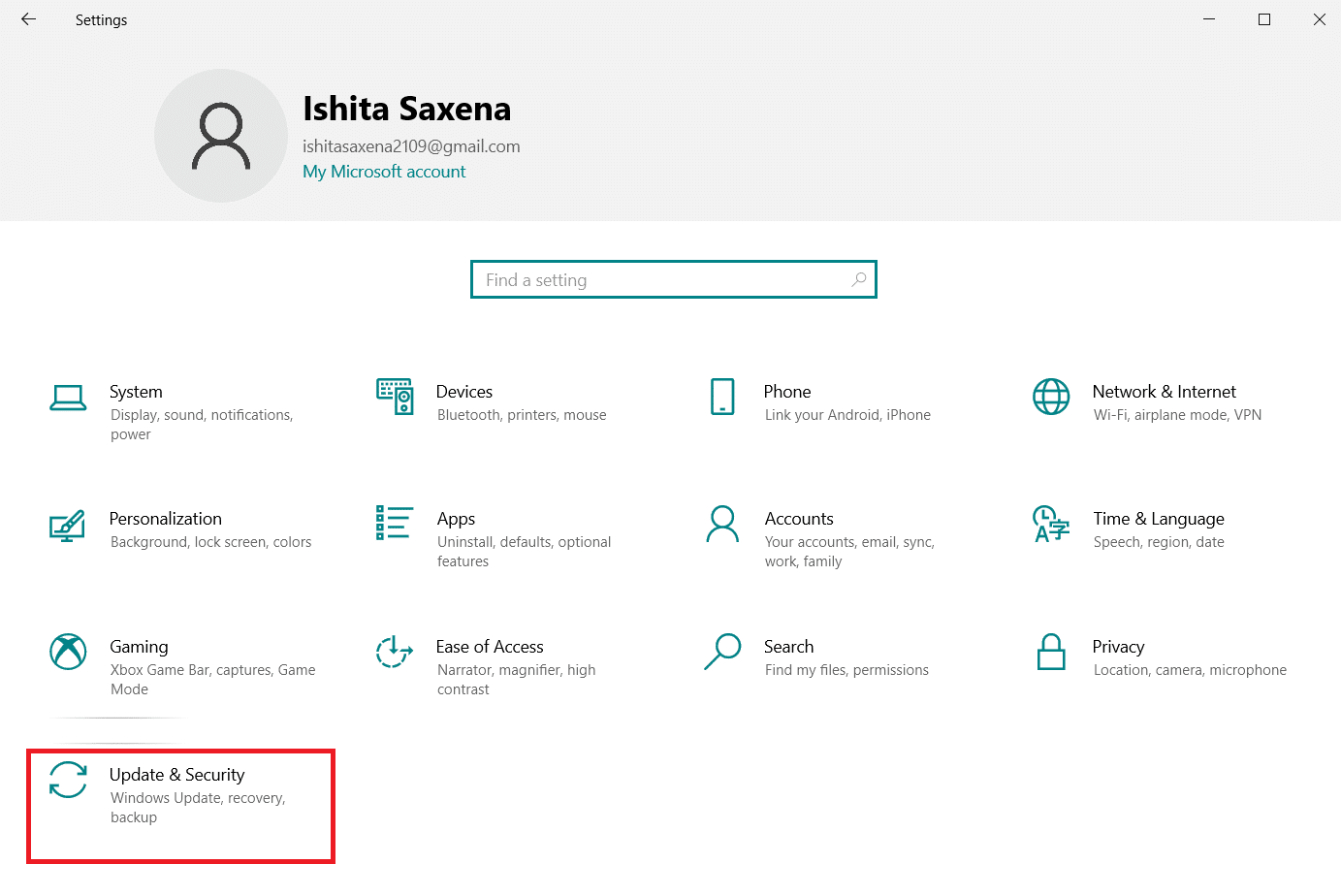
3. V levém panelu vyberte možnost Odstranit potíže.
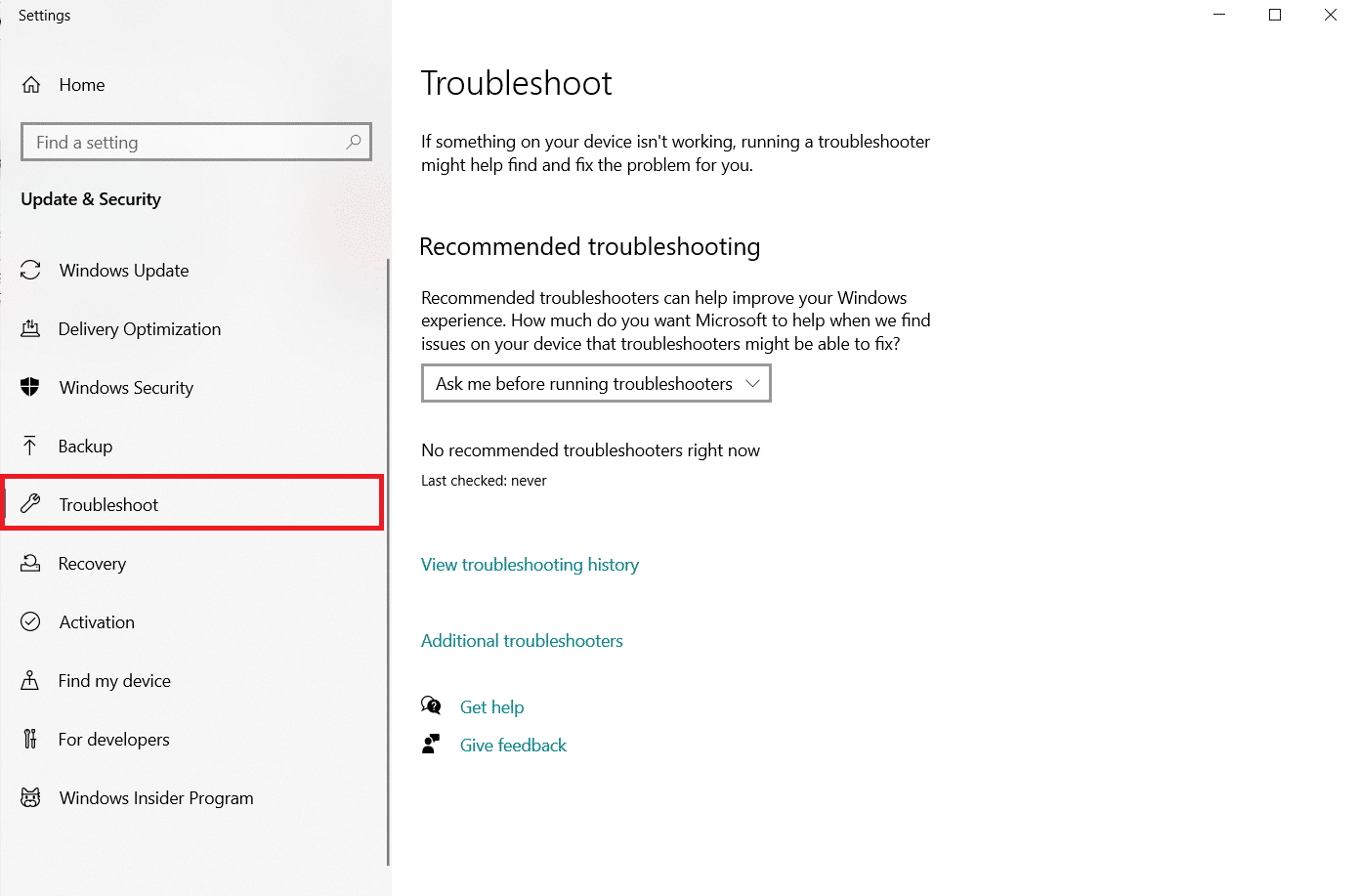
4. Klikněte na Další nástroje pro odstraňování potíží.
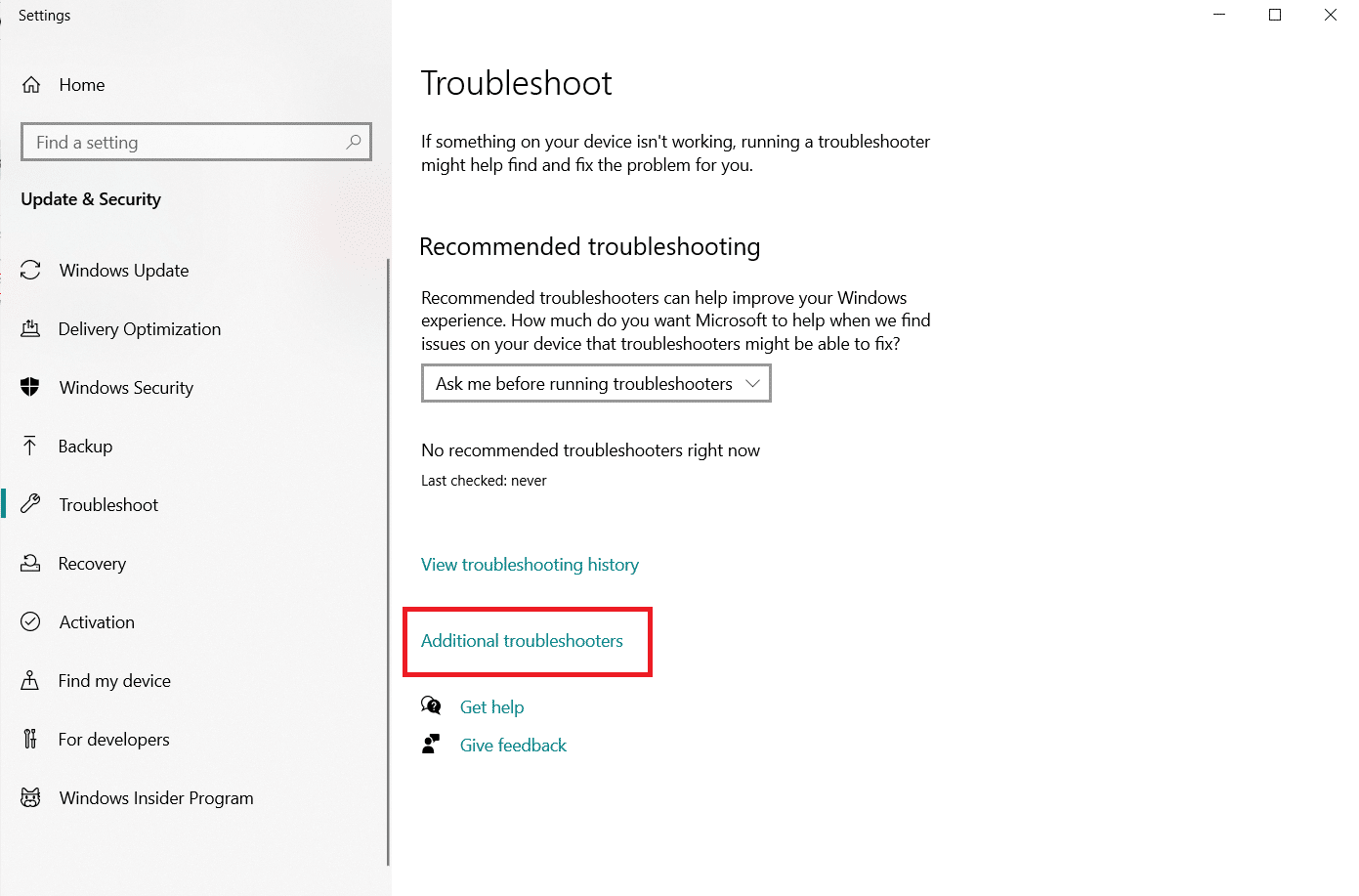
5. V sekci „Najít a opravit další problémy“ vyhledejte „Příchozí připojení“ a klikněte na „Spustit nástroj pro odstraňování potíží“. Nástroj vyhledá případné problémy.
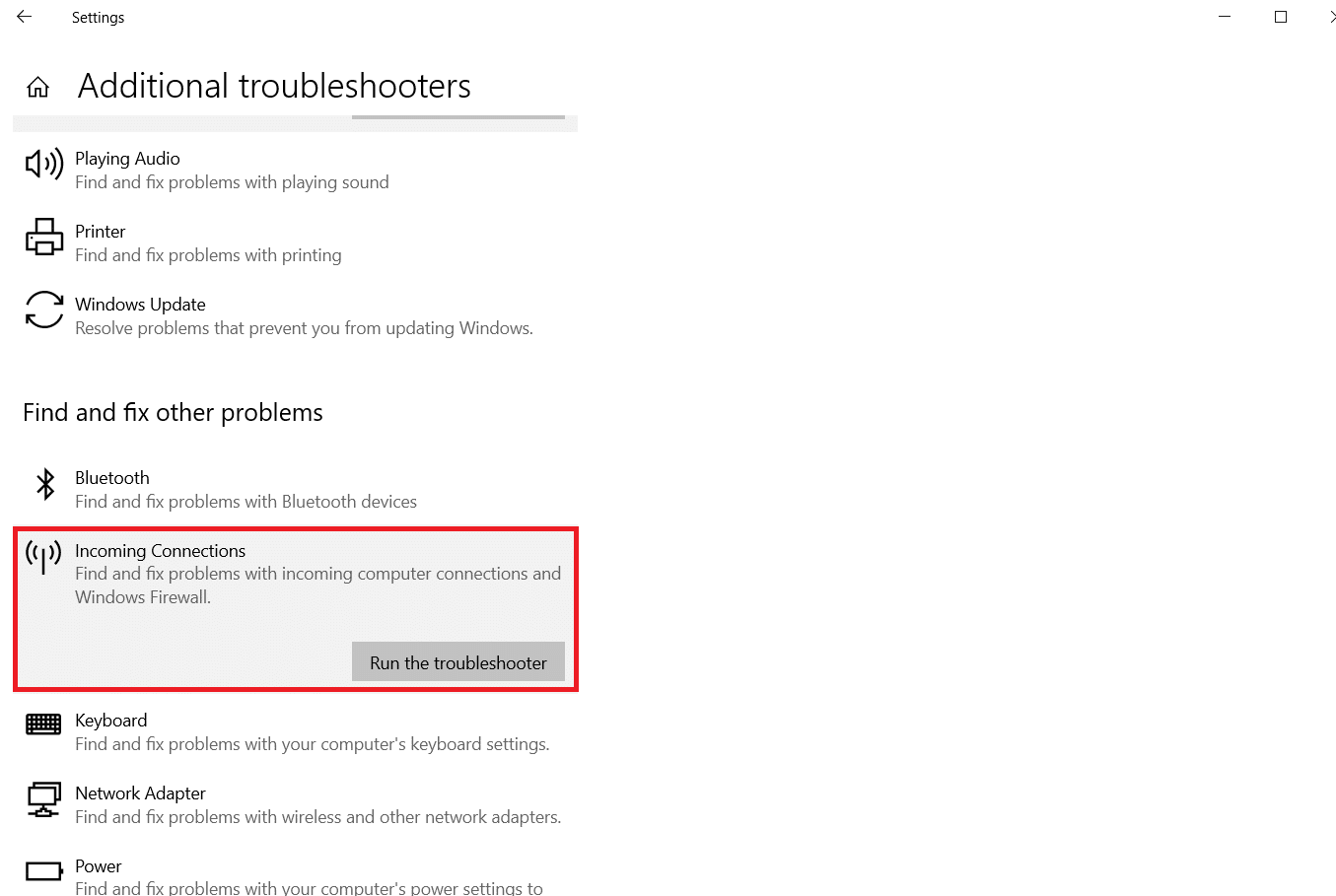
Pokud se nenajdou žádné problémy, je příčina chyby jinde. Dovolte systému Windows, aby vás provedl procesem odstraňování potíží, pokud se objeví nějaké problémy.
Metoda 2: Připojení obou zařízení ke stejné Wi-Fi síti
Častým důvodem, proč zrcadlení nefunguje, je, že zařízení nejsou připojena ke stejné síti. Většina směrovačů (routerů) pracuje ve dvou pásmech: 2,4 GHz a 5 GHz. Wi-Fi pásmo může využívat různé kanály, podobně jako rádio. Tato vlastnost pomáhá eliminovat překrývání sítí a rušení.
1. Nejprve se ujistěte, že obě zařízení jsou připojena ke stejné síti.
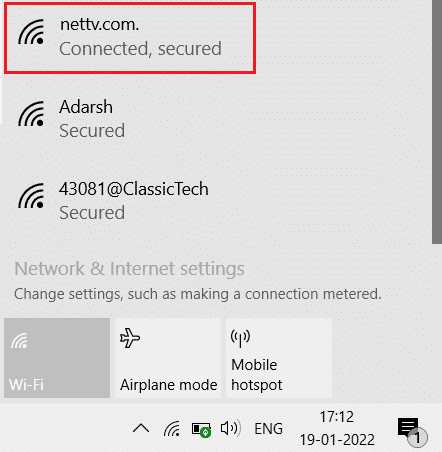
2. Následně ověřte, že jsou obě zařízení připojena ke stejné frekvenci.
Metoda 3: Restartování Firestick
Pokud máte zapnutou možnost zrcadlení na Firesticku a stále to nefunguje, restartování může pomoci, pokud váš počítač s Windows 10 nerozpozná Firestick.
1. Stiskněte tlačítko „Domů“ na ovladači a přejděte do Nastavení.
2. Vyberte možnost „Můj Fire TV“ v nabídce Nastavení.

3. V nabídce „Můj Fire TV“ zvolte Restartovat.

Metoda 4: Opětovné připojení k síti
Můžete zkusit vytvořit nové připojení tak, že odstraníte stávající síť a znovu se k ní připojíte.
1. Přejděte do Nastavení FireTV > Síť, jak je zobrazeno na obrázku.
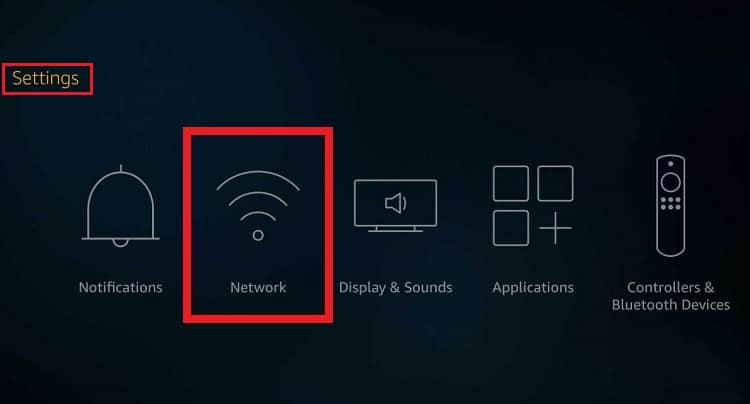
2. Vyberte „Zobrazit všechny sítě“. Zde vyberte vaši síť a klikněte na „Zapomenout tuto síť“.
3. Na domovské obrazovce vyberte možnost „Můj Fire TV“.

4. Poté zvolte „Restartovat váš Fire TV stick“, jak je uvedeno níže, a zkuste se znovu připojit k PC.

Metoda 5: Aktualizace systému Windows
Nestabilní přenos, nezobrazující se možnost zrcadlení nebo špatné spojení mohou souviset s nastavením Windows 10. V takovém případě může být nutné aktualizovat ovladače, abyste vyřešili problémy se zrcadlením obrazovky Amazon Fire stick ve Windows 10. Obvykle se ovladače ve Windows aktualizují automaticky.
Alternativně můžete aktualizace na svém počítači nebo notebooku s Windows 10 zkontrolovat následujícím způsobem:
1. Stiskněte současně klávesy Windows + I pro otevření Nastavení.
2. Zvolte možnost „Aktualizace a zabezpečení“, jak je znázorněno.
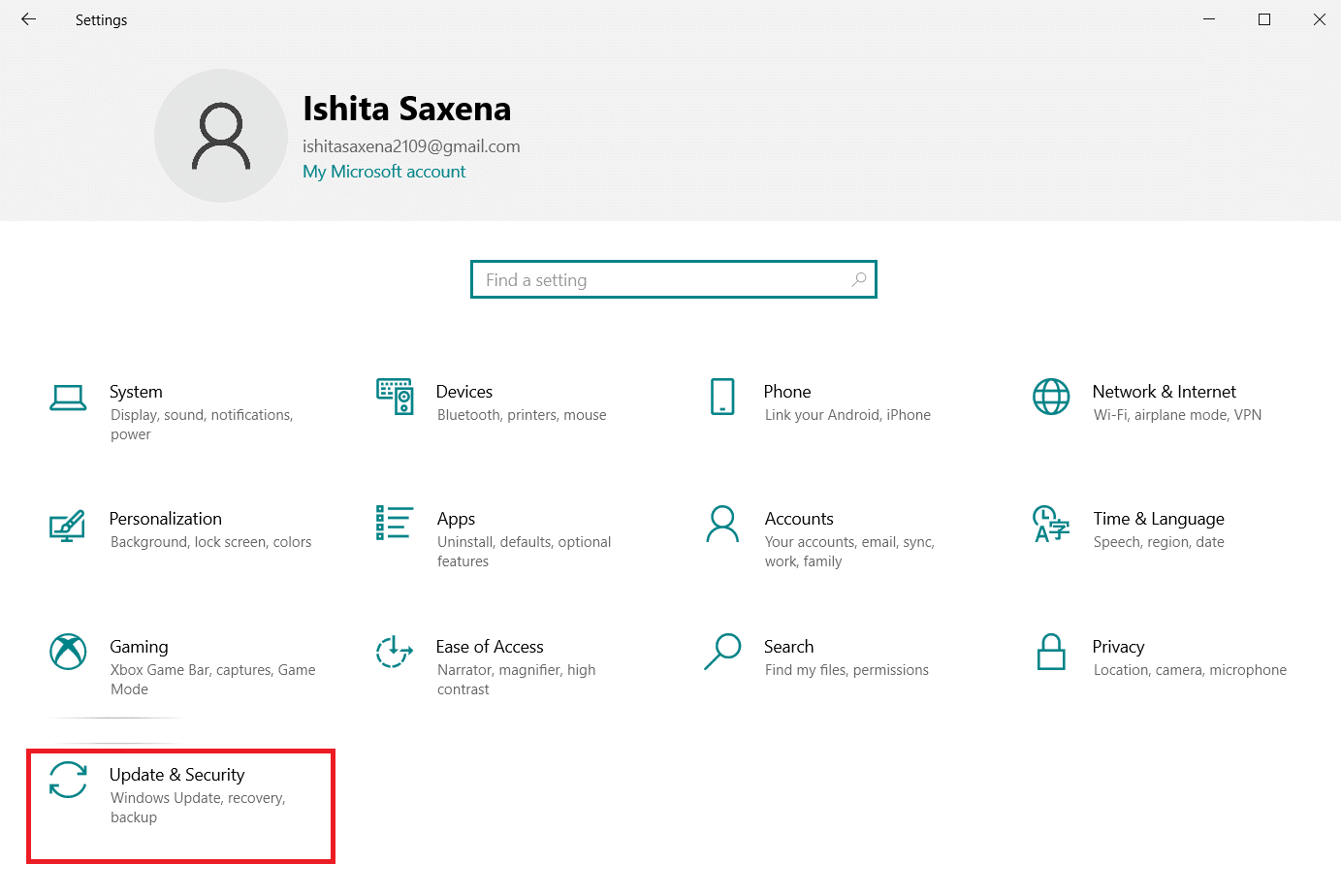
3. Klikněte na „Vyhledat aktualizace“.
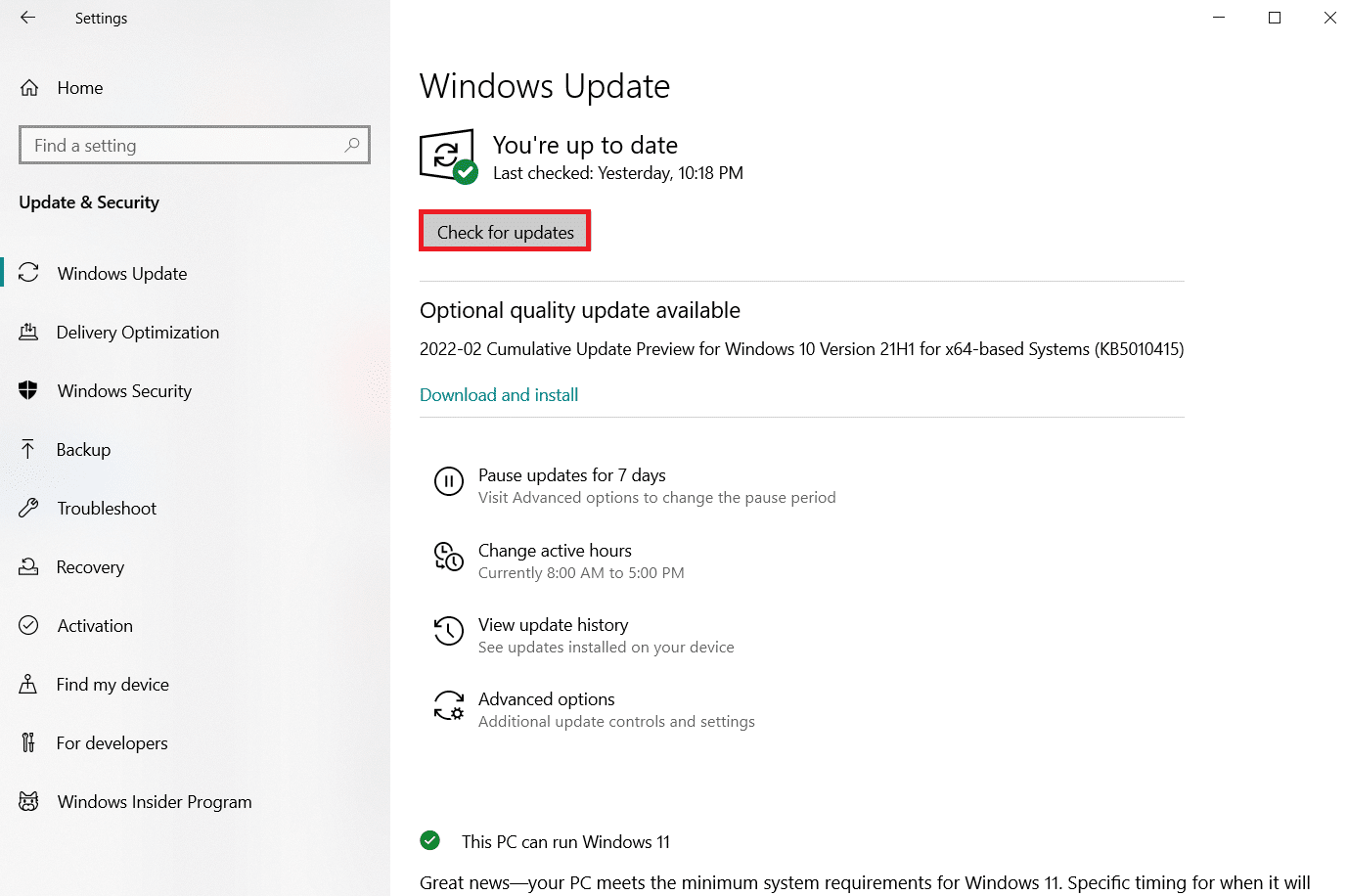
4A. Pokud máte aktualizované ovladače a operační systém, zobrazí se hláška „Jste aktuální“, jak je uvedeno.
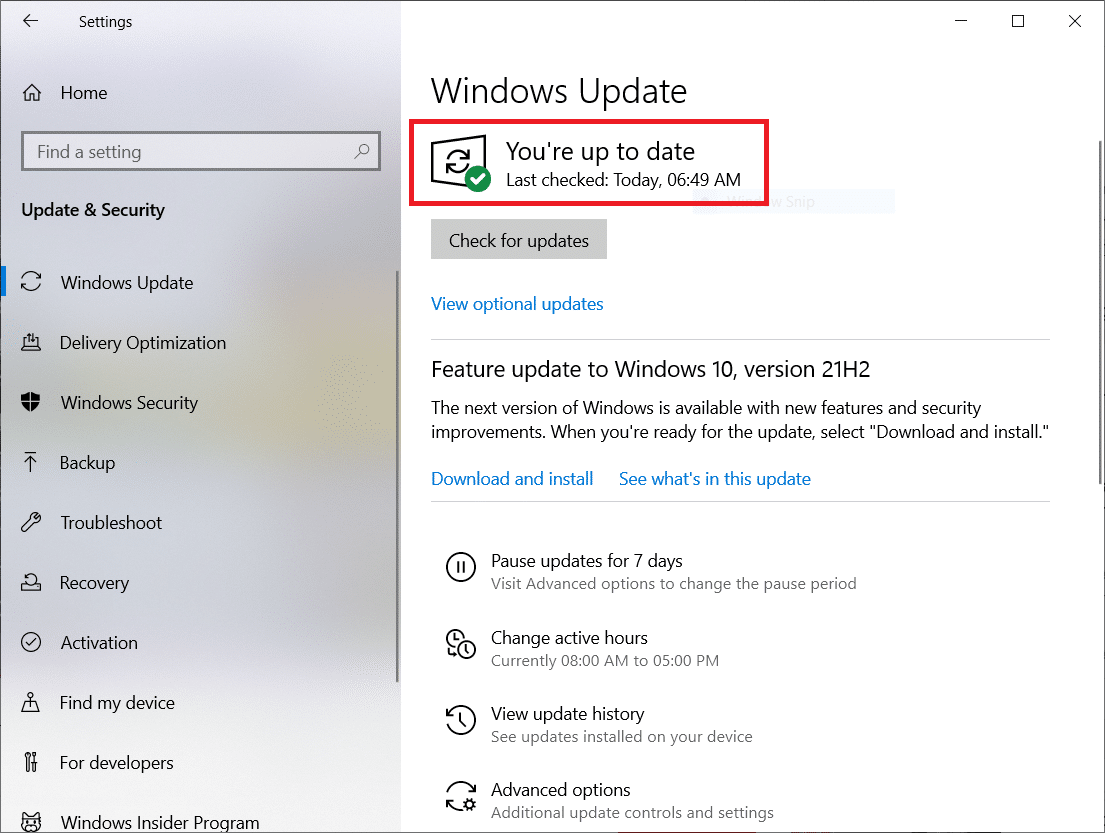
4B. Pokud tomu tak není, zobrazí se informace o dostupných aktualizacích. V takovém případě klikněte na „Instalovat nyní“ a poté restartujte počítač.
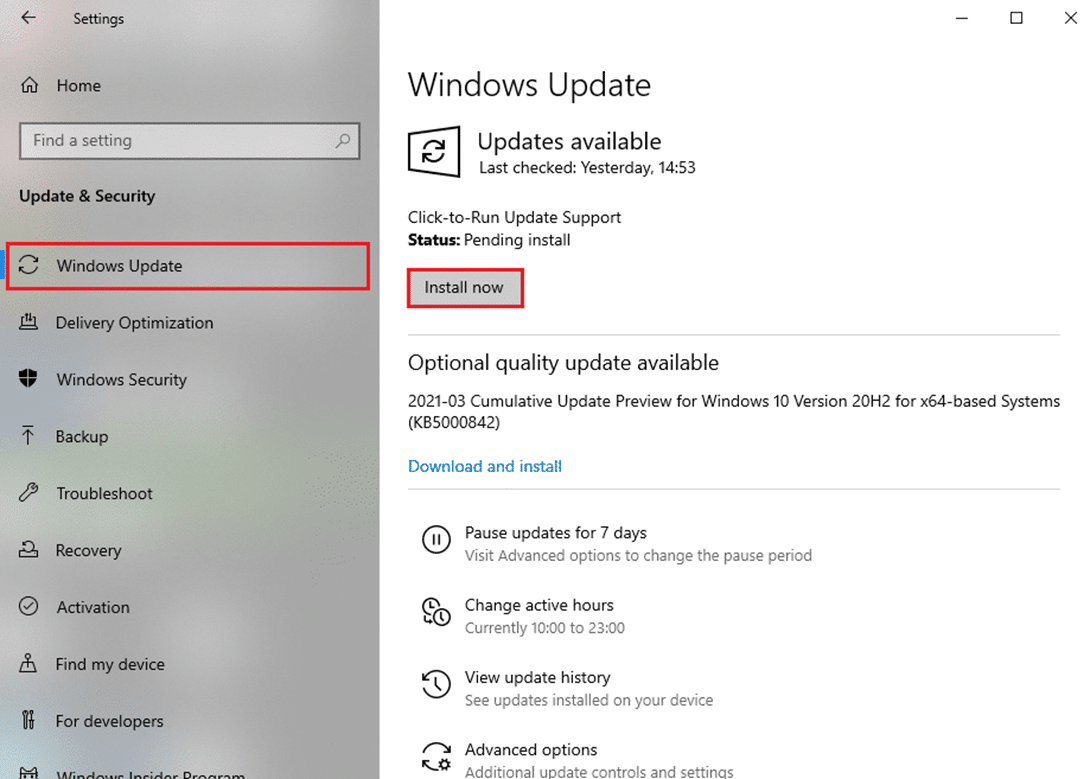
Jak opravit chybu „Firestick App Not Found“
Zrcadlení Amazon Fire stick s Windows 10 je sice obvykle jednoduché, ale občas se mohou objevit problémy se softwarem a jiné komplikace. Jedním z nich je chyba „Aplikace nebyla nalezena na Fire TV“. Zde je návod, jak ji vyřešit:
Možnost I: Základní opravy
1. Otevřete dialogové okno připojení z panelu oznámení a vyhledejte vaše zařízení Fire.
Poznámka: Pokud jej nenajdete, pravděpodobně je problém se zrcadlením. Běžnou chybou je, že není zapnutá funkce zrcadlení na Fire TV.

2. Restartujte Firestick, zapněte možnost zrcadlení a připojte se k Windows 10.

3. Ujistěte se, že je k vašemu účtu přiřazena správná lokace a země.
Možnost II: Opětovná registrace účtu Amazon
Pokud výše uvedená řešení nefungují, mnoho uživatelů navrhlo opětovně zaregistrovat svůj účet Amazon na Fire TV, aby se předešlo chybě aplikace nenalezena.
1. V rozhraní Fire TV klikněte na „Nastavení“ > „Účet a profil“.
2. Vyberte váš účet Amazon a poté zrušte registraci, jak je znázorněno níže.
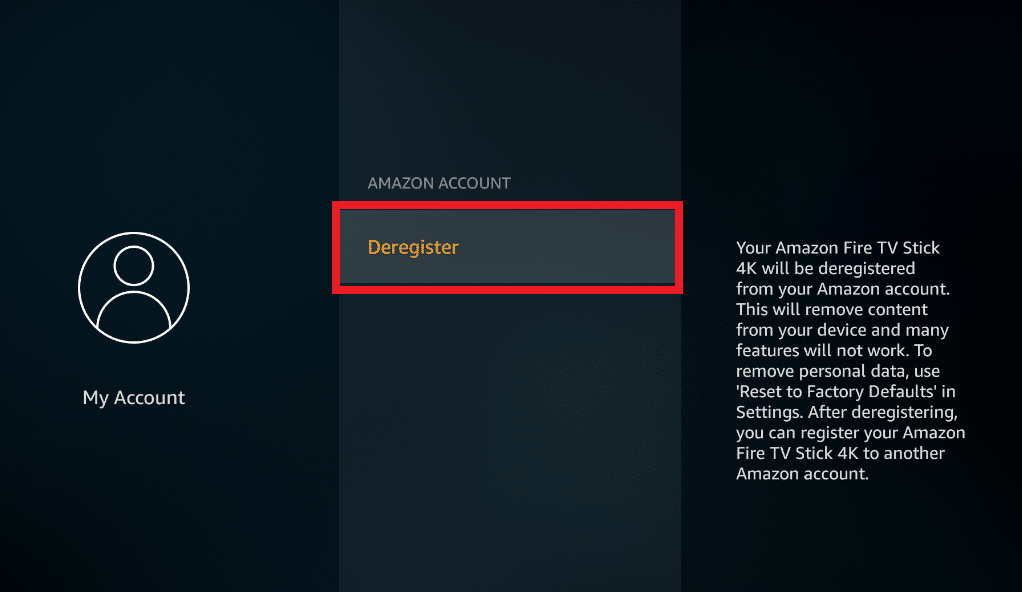
3. Poté se můžete znovu zaregistrovat a ověřit, zda je chyba odstraněna.
***
Doufáme, že vám tento návod pomohl a že se vám podařilo vyřešit potíže se zrcadlením obrazovky Amazon Firestick ve Windows 10. Neváhejte sdílet tento článek s přáteli. Své dotazy nebo návrhy můžete zanechat v sekci komentářů níže.